Windows Family Safety est un outil puissant qui vous aide à surveiller l’utilisation de l’ordinateur par votre famille. Mais comme tout logiciel, il peut rencontrer des problèmes techniques qui peuvent l’empêcher de fonctionner correctement.
Alors, comment réparer l’outil Family Safety en cas de dysfonctionnement ? Voici comment le faire fonctionner à nouveau.
Table des matières
Pourquoi la fonctionnalité de la famille Windows ne fonctionne-t-elle pas correctement ?
Voici quelques raisons courantes pour lesquelles la fonctionnalité Windows Family Safety peut ne pas fonctionner correctement :
- Problèmes de configuration ou de connexion incorrects : la fonctionnalité de sécurité familiale repose sur des paramètres et des configurations spécifiques pour fonctionner correctement. Ainsi, il risque de mal fonctionner si vous ne configurez pas correctement ses paramètres. Dans certains cas, l’outil peut mal fonctionner en raison de problèmes de connectivité réseau, comme un signal Wi-Fi faible.
- Problèmes de mise à jour de l’ordinateur ou de l’application : parfois, la fonction Family Safety peut mal fonctionner simplement parce que votre PC doit être mis à jour. Par exemple, votre version actuelle de Windows ne prend peut-être pas en charge certaines des dernières fonctionnalités de l’outil. Dans certains cas, la fonction Family Safety elle-même peut nécessiter une mise à jour.
- Conflits logiciels : certaines applications tierces ou logiciels de sécurité peuvent interférer avec le bon fonctionnement de la fonction de sécurité familiale.
- Problèmes de synchronisation : Il peut arriver que vous souhaitiez utiliser la fonction Family Safety sur plusieurs appareils. Cependant, vous pouvez rencontrer des problèmes si vous avez désactivé les paramètres de synchronisation.
Voyons maintenant comment vous pouvez résoudre la fonctionnalité de sécurité familiale lorsqu’elle vous pose des problèmes.
1. Vérifiez votre connexion et configurez les paramètres de sécurité familiale
Pour résoudre le problème en cours, vérifiez votre connexion et assurez-vous qu’elle est stable. Si vous pensez qu’il y a des problèmes, essayez de résoudre vos problèmes de connectivité réseau.
Si le problème persiste, configurez les paramètres de Family Safety en suivant ces étapes :
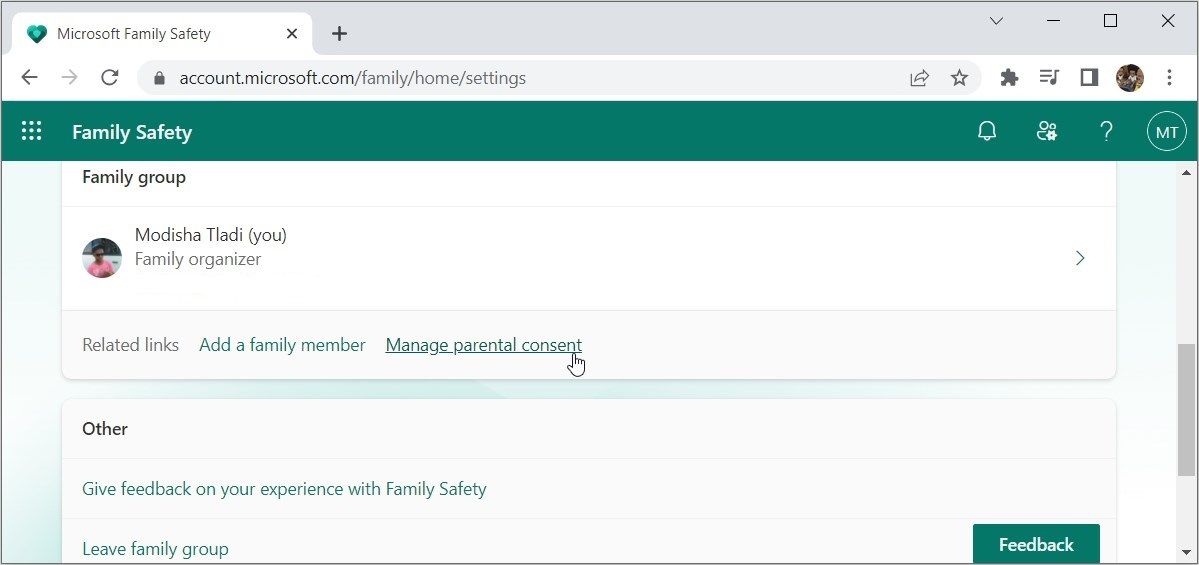
Après avoir effectué les ajustements, testez les paramètres de sécurité familiale en vous connectant au compte d’un membre de la famille ou en utilisant un compte de test distinct. Assurez-vous que les restrictions et limitations configurées fonctionnent comme prévu.
Si cela ne vous aide pas, suivez ces étapes :
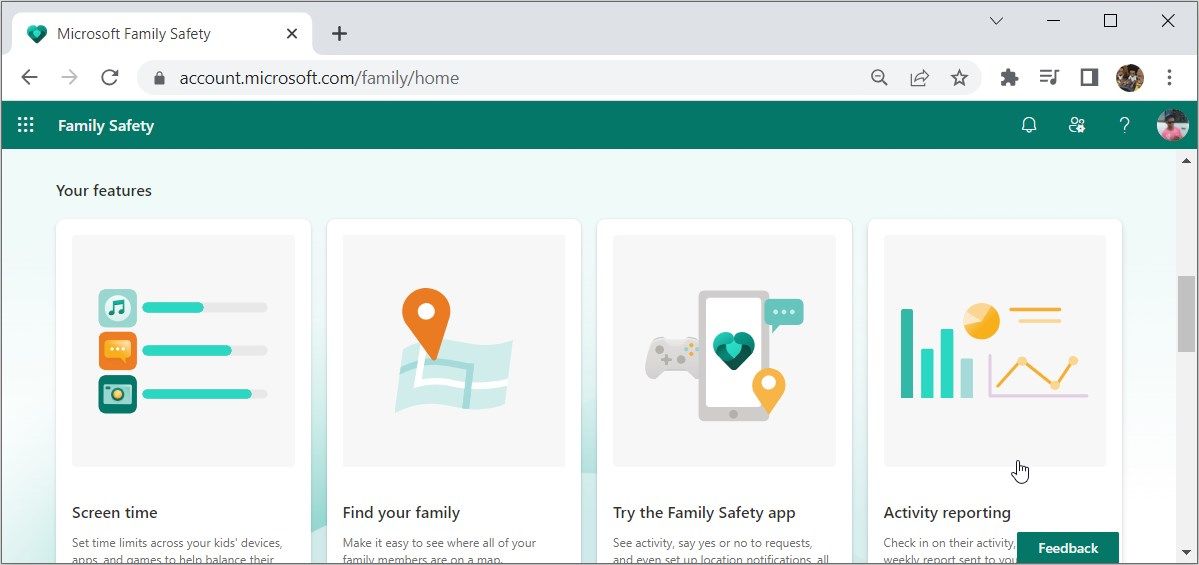
Pour vous assurer que l’outil Family Safety fonctionne correctement, envisagez d’utiliser la fonction « Rapport d’activité ». Cela vous permettra de recevoir des mises à jour régulières sur l’historique de navigation Web de votre PC et l’utilisation des applications. Et en recevant ces mises à jour régulières, vous pouvez être assuré que la fonction Family Safety fonctionne comme prévu.
2. Mettez à jour la fonction de sécurité familiale (ou mettez à jour votre appareil)
Si vous utilisez l’application Family Safety, vous devez vous assurer que vous avez téléchargé la dernière version. Et si vous pensez que l’application est obsolète, allez-y et mettez-la à jour à partir du Microsoft Store.
Si la mise à jour de l’outil ne vous aide pas, essayez de le réinstaller en suivant ces étapes :
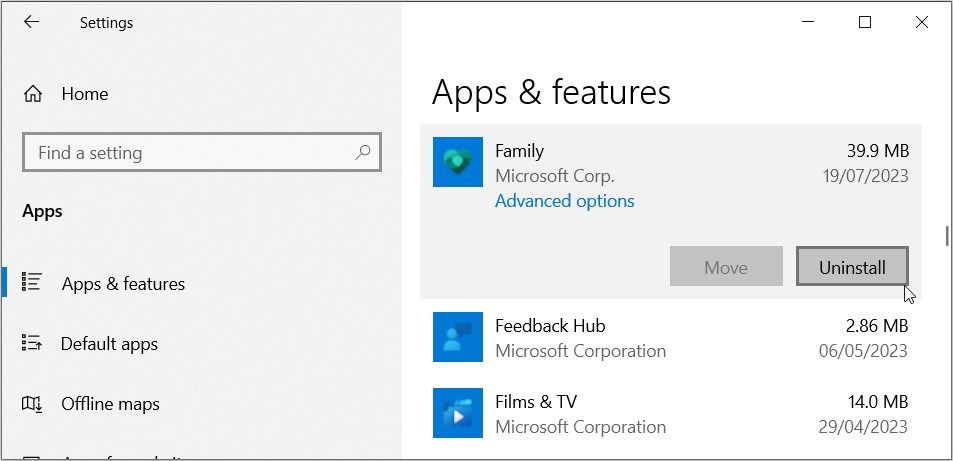
À partir de là, redémarrez votre appareil, puis réinstallez la fonctionnalité Family Safety à partir du Microsoft Store.
Mais si vous pensez que le problème vient de votre ordinateur, il peut être utile de mettre à jour votre PC Windows. Cela garantira que votre appareil dispose des dernières fonctionnalités qui vous permettent d’exécuter diverses applications de manière transparente, y compris la fonction Family Safety.
3. Résoudre les conflits logiciels
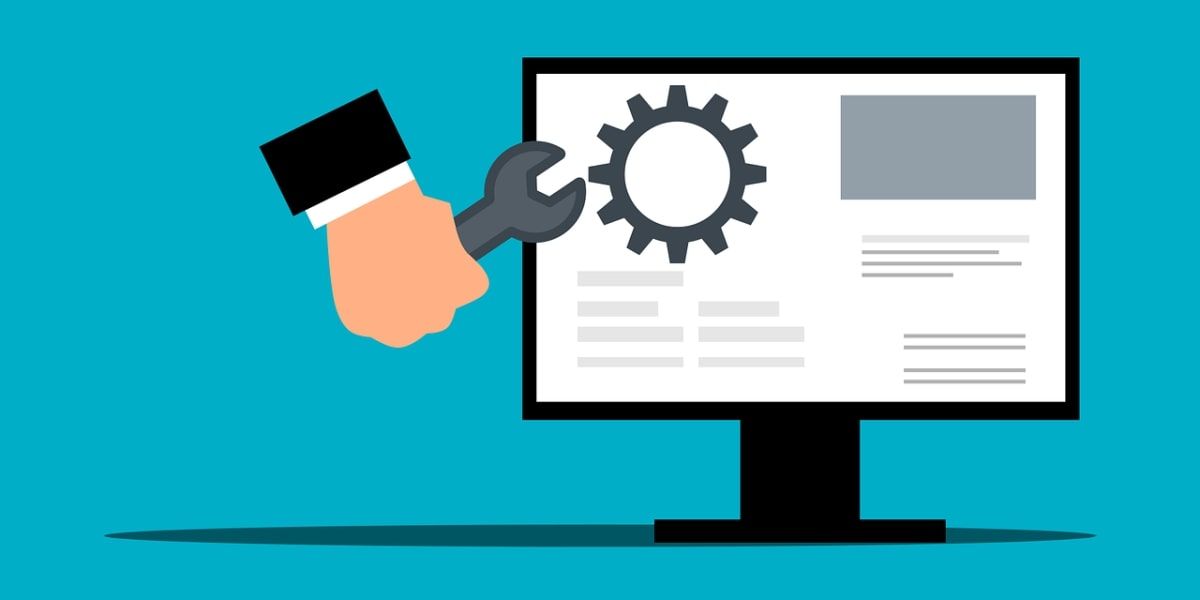
Si vous avez encore du mal à résoudre le problème, il est probable que l’erreur provienne d’un logiciel ou d’outils de sécurité en conflit. Dans ce cas, la désactivation temporaire de ces outils peut aider.
Explorons cela un peu plus en détail :
- Identifiez les logiciels potentiellement conflictuels : prenez note de tout logiciel ou outil de sécurité tiers installé sur votre appareil. Ceux-ci peuvent inclure des programmes antivirus, des pare-feu ou des applications de contrôle parental.
- Désactiver temporairement les logiciels en conflit : accédez aux paramètres du logiciel en conflit et recherchez les options permettant de désactiver temporairement les fonctionnalités du logiciel. Cela peut impliquer la désactivation de la protection en temps réel ou de toute autre fonction susceptible d’interférer avec la fonction Family Safety.
- Testez la fonction de sécurité familiale : après avoir désactivé le logiciel en conflit, testez la fonction de sécurité familiale pour voir si elle fonctionne comme prévu.
- Réactivez votre logiciel tiers : pour identifier le logiciel en conflit spécifique, réactivez vos applications tierces (une à la fois) tout en testant la fonction Family Safety. Cela vous aidera à identifier le logiciel à l’origine du problème.
- Mettez à jour ou remplacez les logiciels en conflit : si vous identifiez un logiciel spécifique qui cause des problèmes, envisagez de le mettre à jour. Vous pouvez également le remplacer par un autre outil qui n’interfère pas avec la fonction Family Safety.
4. Activez la fonction « Paramètres de synchronisation »
Que faire si vous rencontrez des problèmes sur d’autres appareils et pas sur votre PC ? Dans ce cas, vous êtes probablement confronté à des problèmes de synchronisation. Cela signifie que la fonctionnalité Family Safety n’applique pas les mêmes paramètres sur les autres appareils.
Ainsi, l’activation de la fonction « Paramètres de synchronisation » devrait faire l’affaire ! Voici comment procéder :
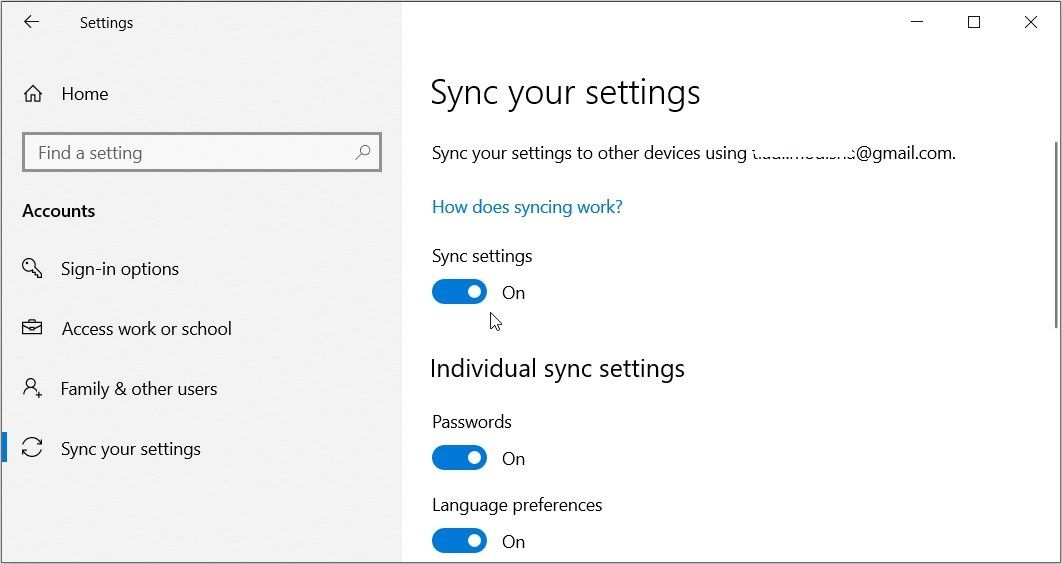
Enfin, fermez les fenêtres de paramètres et redémarrez votre appareil pour enregistrer ces modifications.
5. Créer un nouveau compte Microsoft Family Safety
Si tout le reste échoue, vous voudrez peut-être envisager de créer un nouveau compte. Cela devrait aider au cas où le problème proviendrait de votre profil actuel.
Maintenant, voici comment créer un nouveau compte Microsoft Family Safety :
Vous pouvez également ajouter un nouvel organisateur (profil) à votre compte Microsoft Family Safety existant. Voici les étapes pour le faire :
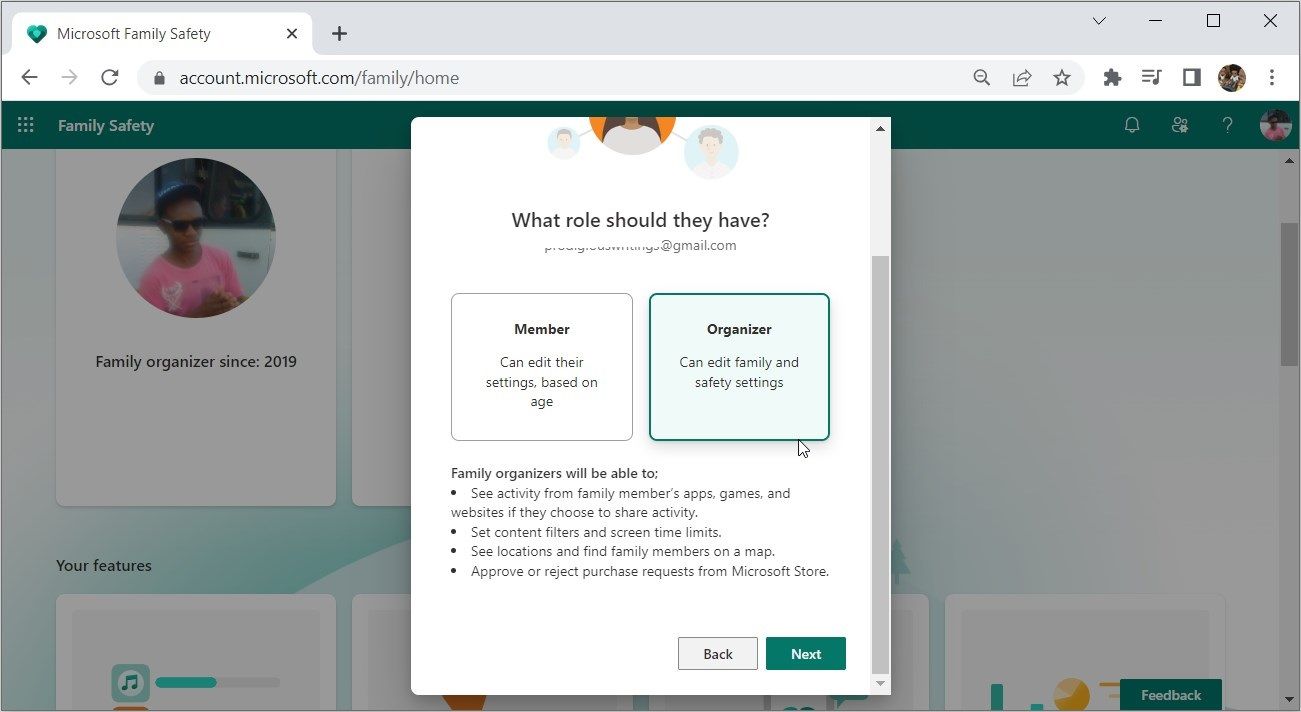
Créez un environnement numérique sûr avec Microsoft Family Safety
L’outil Microsoft Family Safety est fiable lorsqu’il s’agit de surveiller les activités en ligne des membres de la famille sur divers appareils. Il vous permet d’établir des limites numériques appropriées et de promouvoir de saines habitudes en ligne.
Si l’outil décide de mal fonctionner, allez-y et réparez-le en utilisant l’un des conseils que nous avons couverts. À partir de là, assurez-vous d’en apprendre davantage à son sujet et de découvrir quelques-unes de ses astuces.

